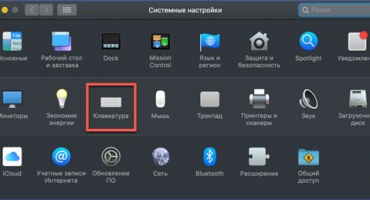Vad gör man om den bärbara datorn inte slås på? Denna fråga drömmer av många användare i mardrömmar. I själva verket kräver analys och diagnos av detta problem mycket tid och färdigheter som inte alla besitter. Låt oss ta reda på vad vi ska göra om enheten slutar slå på.
Den bärbara datorn slås inte på, ta reda på orsakerna
Alla problem med enhetens drift kan delas in i två kategorier:
- Hårdvara
- Programvara.
De förstnämnda är förknippade med uppdelningen av komponenter, de senare avser störningar i det externa enhetssystemet. Varje kategori har många underobjekt som gör det nödvändigt att förstå orsakerna i detalj.
Diagnostik och eliminering av programvarufel
Du bör börja med de enklaste och mest populära problemen.
BIOS-problem
Vid problem med att byta rekommenderas att återställa alla BIOS-inställningar till fabriksinställningar. För att lösa det här problemet rekommenderas att när du sätter på den bärbara datorn, går du till BIOS (tryck på Ф9, Ф11 beroende på modell) och återställer alla parametrar till de initiala parametrarna.
I olika versioner av BIOS kan namnet på den här funktionen vara annorlunda, men det låter något så här - "Ladda BIOS-standard". Om detta inte är fallet, bör du fokusera på ordet "Standard". Spara sedan ändringarna genom att klicka i det sista underavsnittet "Spara inställningar och avsluta".
Ibland varnar BIOS själv användaren om ett fel genom att visa ett meddelande. Ofta är det möjligt att ladda OS när du har tryckt på F1-knappen. Om meddelandet "Tryck på F1 för att fortsätta" visas, har strömmen till moderkortet stannat eftersom batteriet är slut. Var inte rädd, det här är ett litet batteri, inte ett stort batteri. Om batteriet tar slut ändras alla BIOS-inställningar till standard.
En sådan lösning på problemet anses vara den enklaste, eftersom du inte behöver ta hjälp av specialister. Byte kan utföras hemma genom att köpa ett batteri som passar detta moderkort.
Problem med grafikacceleratordrivrutinen
Drivrutinen för videopipet säkerställer att grafikkortet fungerar under OS-villkoren. Vid funktionsfel spelar bilden på skärmen helt enkelt inte.
För att lösa problemet rekommenderas att köra Windows i säkerhetsläge. För att ringa upp startmenyn ska du:
- När du har tryckt på strömbrytaren håller du ner F8-knappen.
- Välj "Safe Mode" från de föreslagna alternativen. För avancerade användare kan du ladda ner kommandoradssupport och använda administrationsverktygen för att kontrollera funktionen för denna komponent.
Varför ska den bärbara datorn slås på i säkert läge? När du använder detta driftsläge körs systemet på en standarddrivrutin som installeras av tillverkaren. Därför kommer skärmens färgområde också att reduceras till ett standardvärde.
Om problemet är löst med den här metoden, bör användaren ta bort den aktuella grafikkortdrivrutinen, ladda ner den senaste versionen av adaptern som är lämplig för videoadaptern på webbplatsen och installera den själv.
Bootloader-problem
Startlasterproblemet uppstår som ett meddelande om "skrivkorruption i MBR eller GPT" i en av hårddiskpartitionerna.
För att lösa det återställer du först OS med hjälp av de inbyggda verktygen. För att göra detta måste du ha en startbar extern enhet. Handlingsprincipen:
- När du har tryckt på strömbrytaren håller du ner BIOS-knappen.
- Välj USB-flashenhet som det första anslutna objektet (se ominstallera systemet).
- Välj "Systemåterställning" i menyn som visas.
Om problemet verkligen är startladdaren kommer systemet att reparera det. Men om problemet är djupare (Windows-systemfiler) hjälper det bara att installera om OS igen.
Installera om systemet
Den slutliga lösningen på problemet är att installera om operativsystemet. Men inte allt är så enkelt här, det fungerar inte bara för att sätta in en disk i enheten. Systemet ser inte denna partition som startbar. För att lösa detta behöver du en annan dator, ett program för att skriva filer till en USB-flashenhet eller -disk (Nero är lämpligt).
Om du tänker på alternativet med en flashenhet ser hela proceduren ut så här:
- Med hjälp av en annan dator på Internet hittar användaren en lämplig distribution med operativsystemet, det är också lämpligt att uppmärksamma systemets kapacitet. Ibland när du försöker installera om systemet visas ett automatiskt fel om inkompatibiliteten hos den installerade produkten och den bärbara datorn.
- Skriv sedan filerna till USB-flashenheten med Nero. Detta är en viktig punkt, eftersom många användare helt enkelt “drar” filer från datorn till USB-flashenheten, och felaktigt tror att det inte finns något behov av att använda ytterligare programvara. Detta är ett misstag, om det externa mediet inte har en startbar karaktär kommer systemet helt enkelt inte att se det. Vi skriver filer till Nero genom att ställa in funktionen för startbara media.
- När du slår på går du till BIOS, öppnar underobjektet Boost och sätter USB-kontakten på den första raden, där USB-flashenheten är insatt.
Allt efter att ha utfört dessa åtgärder kommer processen att installera ett nytt operativsystem att börja. Om möjligt rekommenderas att du säkerhetskopierar de nödvändiga filerna eller tar bort hårddisken och den bärbara datorn och ansluter den till en extra enhet.
Laptophårdvarufel
Maskinvaruproblem är främst associerade med den "interna stoppningen" av den bärbara datorn. Att söka efter ett problem ska endast göras efter att alla hårdvaruproblem har lösts. Vi kommer att analysera populära maskinvarufel.
Ingen ström
Problem med strömförsörjningen kan leda till problem med att starta den bärbara datorn. Utbudet av problem är ganska stort, men de är extremt enkla att diagnostisera och också lätta att fixa utan att gå till befälhavaren.
Huvuddelningarna i strömkretsen:
- Fel anslutning och adapter.
- Kabeln eller anslutningsporten är skadad.
- Driftbatteri.
- Skador på den centrala strömförsörjningen.
- Strömavbrott i hela kretsen.
Först och främst rekommenderas att kontrollera indikatorlampans reaktion på nätkontakten. Efter det bör du kontrollera anslutningen till elsystemet till uttaget. Sådana rekommendationer är löjliga för många användare, men till och med en erfaren användare kan göra ett barnfel. Detta leder till det faktum att batteriet är helt urladdat, varefter laddning krävs, men det ingår inte i nätverket och ägaren tror att det har inträffat en nedbrytning.
Om systemet är anslutet till nätverket bör du kontrollera det bärbara batteriet. Om batteriet är trasigt kanske enheten inte slås på även när den är ansluten till el. Därför rekommenderas det att slå på den bärbara datorn separat med och utan ström, eftersom när du trycker på strömbrytaren uppstår det karakteristiska svalare ljudet omedelbart.
Det är lätt att bestämma felet i strömförsörjningen, du behöver bara ansluta en annan enhet till den bärbara datorn. En sådan uppdelning är ofta förekommande.
Det är extremt sällsynt att användare stöter på problem i själva strömkretsen. Men de kan inte lösas på egen hand, så du måste ta till hjälp av ett servicecenter.
Grafikkortfel
Det är lite lättare att identifiera ett grafikkortsuppdelning - när du slår på den bärbara datorn visar det tecken på liv i form av ljud och brus från fallet, men bilden visas inte på skärmen, eller skärmen börjar blinka.
För att exakt bestämma videobandets hälsa kan du tydligt se videokortets status.Utför följande algoritm av åtgärder för att göra detta:
- Skruva loss skruvarna på skyddskåpan.
- Koppla försiktigt bort det från fodralet, du kan torka det parallellt med en torr trasa.
- Efter det bör du trycka på spärrarna, sakta och utan plötsliga rörelser och dra grafikkortet ur moderkortet.
Därefter bör du kontrollera videoklippet för blåsor, brännmärken och andra deformationer. Om åtminstone en av de listade spåren finns, fungerar videokortet troligen inte längre. Detta kan dock verifieras med en annan dator.
Om det inte finns några synliga skador kan du rengöra kortet från smuts och sätta i det igen. För att göra detta, fukta en bomullsdyna i en lösning av alkohol eller väteperoxid 3%, för kontakter är det bättre att använda en öronpinne medan du använder en minsta mängd vätska.
Efter det ska du samla alla elementen tillsammans, i samma sekvens, men i omvänd ordning.
Tyvärr är det dyrt att byta ut ett grafikkort. På grund av ökningen av cryptocurrency dök upp ett stort antal gruvarbetare (personer som samlar in och sparar cryptocururrency), för vilket datorns huvudelement är ett grafikkort. Detta gjorde det möjligt för utvecklaren att göra priset på videobandet motsvarande priset på 70% av den bärbara datorn.
Fel på hårddisken
Ett av de vanliga problemen när du startar en bärbar dator. Felet påverkar själv det ögonblick som den bärbara datorn växlar till startskärmen. I det här fallet, från början av lanseringen, finns det ingen reaktion på att trycka på strömbrytaren.
Kärnan i problemet är att när du laddar den bärbara datorn inte kan hitta lagringsenheten med OS. Därför, om enheten efter att ha utfört andra åtgärder för att återställa bärbar datorns livslängd inte svarar - kan du kontrollera hårddisken.
Verifiering utförs med BIOS-inställningarna. Håll F9, F11-tangenten (beroende på bärbar datormodell) intryckt och vänta på övergången till menyn. Efter laddning ser vi huvudmenyn i huvudmenyn, om det inte är möjligt att välja önskad hårddisk i den är orsaken i den. Du kan försöka kontrollera anslutningen till hårddisken med andra tillbehör. Ofta är detta inte en väg ut ur situationen och lagringsenheten bör bytas ut.
Hur man identifierar fel om den bärbara datorn inte slås på
En detaljerad beskrivning av problemet, med kommentarer och lösningar, kan ses i videon:
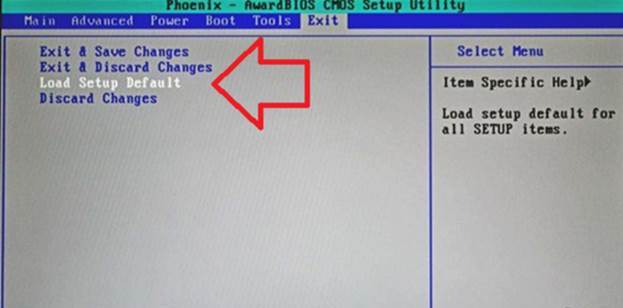


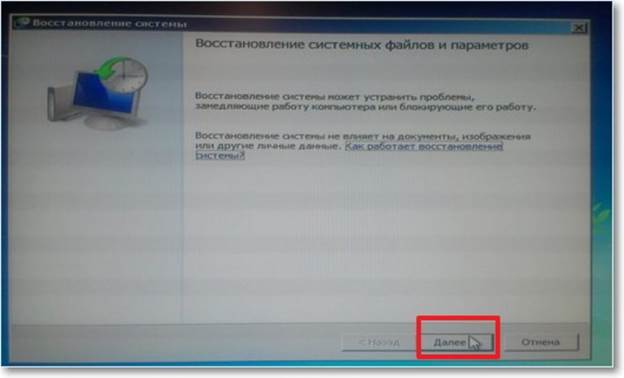




 Vad gör man om tangentbordet inte fungerar på den bärbara datorn
Vad gör man om tangentbordet inte fungerar på den bärbara datorn  Varför blinkar batteriindikatorn på den bärbara datorn
Varför blinkar batteriindikatorn på den bärbara datorn  Lås och lås upp tangentbordet på bärbara datorer från olika märken
Lås och lås upp tangentbordet på bärbara datorer från olika märken  Hur man kontrollerar och testar ett grafikkort på en bärbar dator
Hur man kontrollerar och testar ett grafikkort på en bärbar dator  Varför den bärbara datorn inte ansluter till Wi-Fi
Varför den bärbara datorn inte ansluter till Wi-Fi